Принимать и передавать различные картинки, фото, мультимедиа и прочие файлы в смартфонах Lenovo можно при помощи Bluetooth. На сегодняшний день это самый простой способ обмена информацией между устройствами, управляемыми операционной системой.
Рассмотрим подробнее как получить файл с другого устройства и как передать аналогичный файл на другое устройство. Но прежде, чем выполнять данные функции нужно произвести процедуру сопряжения с новым устройством.
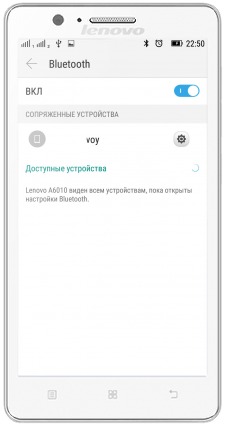
Сопряжение с другим устройством
- Включаем в смартфоне или телефоне, с которого будем передавать файл, Bluetooth и активируем его видимость для других устройств.
- В меню «Настройки» смартфона Lenovo включаем Bluetooth и производим поиск устройств. Как правило поиск включается автоматически. Если же нет, жмем на левую многофункциональную сенсорную кнопку внизу дисплея и в появившемся меню выбираем «Поиск устройств».
- Как только смартфон Lenovo найдет нужное устройство, жмем на его имя и выполняем сопряжение. При первом сопряжении может понадобиться введение кода подключения, на одном из устройств.
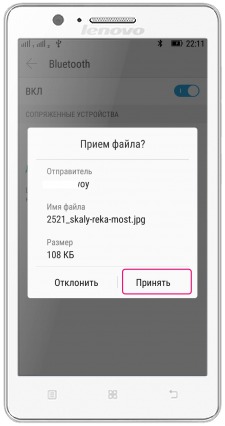
Как принять файл
- Выполняем сопряжение смартфона с другим устройством (как в пункте 1).
- Отправляем файл с другого устройства, выбрав способ передачи «по Bluetooth».
- При появлении сообщения о входящем файле, сдвигаем верхнюю часть экрана вниз и подтверждаем загрузку файла с другого устройства, нажав «Подтвердить получение» или «Принять».
*Чтобы посмотреть все принятые файлы в меню «Bluetooth» жмем на левую многофункциональную сенсорную кнопку, а затем выбираем «Полученные файлы». В некоторых случаях полученные файлы могут сразу же автоматически перемещаться в соответствующее приложение, например «Галерея». Так что посмотреть их можно будет только там.
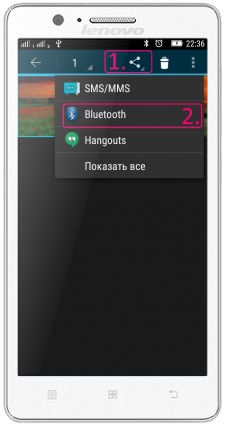
Как отправить файл
- Выполняем сопряжение.
- Открываем файл, который необходимо отправить. В зависимости от приложения, в котором он отображается, нужно будет нажать и удерживать сам файл, а затем в верхнем меню выбрать «Передать файл» -> «Bluetooth» либо сразу выбрать «Передать файл».
- Выбираем устройство, на которое нужно передать файл и подтверждаем данное действие в этом устройстве.
*Состояние отправки, а также возможные ошибки и сбои при отправке можно посмотреть, сдвинув верхнюю часть экрана вниз и выбрав пункт «Отправленные по Bluetooth».


